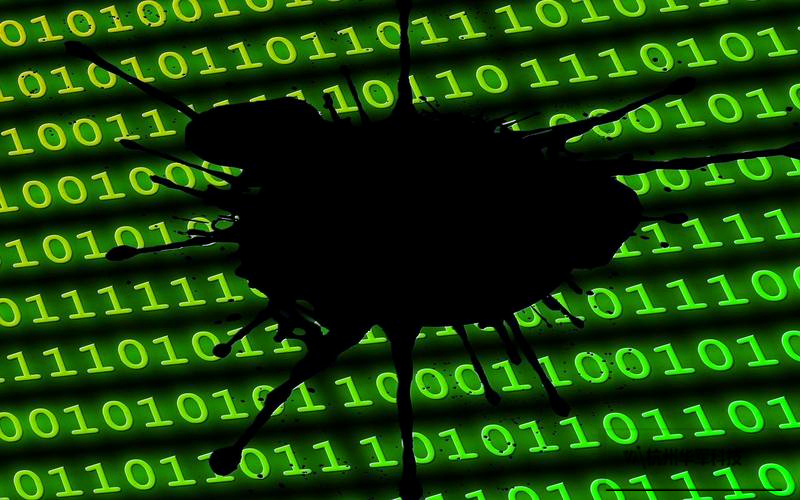在现代电脑的使用中,重组磁盘是一个经常被忽视,但却极为重要的维护步骤。随着时间的推移,磁盘中的数据会因为频繁的读写而变得分散,形成所谓的“碎片”。这些碎片会导致文件的读取速度变慢,影响系统的整体性能。因此,定期重组磁盘是确保电脑运行流畅的必要措施。
为什么要重组磁盘?
提高读取速度:磁盘碎片会使得文件的存储位置分散,导致在访问文件时需要多次移动读写头,从而增加了读取时间。通过重组磁盘,可以将相关文件集中在一起,缩短读取时间。
优化存储空间:重组磁盘可以帮助清理不必要的空闲空间,使得存储空间的使用更加高效。这样不仅可以提升文件访问速度,还能增加磁盘的存储容量。
延长硬盘寿命:频繁的读写操作会增加硬盘的磨损,通过减少这些操作,重组磁盘可以延长硬盘的使用寿命。
改善系统响应时间:当磁盘碎片严重时,系统可能会出现卡顿现象。定期重组可以改善系统的响应时间,提升用户体验。
如何进行磁盘重组?
我们将详细介绍如何进行磁盘重组,主要包括以下几个步骤:
第一步:备份数据
在进行任何磁盘操作之前,首先要确保数据的安全。可以选择使用外部硬盘、云存储等方式进行备份。确保所有重要文件都有备份,以防在重组过程中出现意外情况。
第二步:选择重组工具
Windows系统自带了磁盘碎片整理工具,但如果你需要更高级的功能,可以考虑使用第三方软件,如Defraggler、SmartDefrag等。这些工具通常提供更全面的磁盘分析和优化功能,能够帮助用户更好地管理磁盘。
第三步:运行磁盘检查
在进行重组之前,建议先运行磁盘检查工具,确保磁盘没有错误。可以通过以下步骤进行检查:
打开“此电脑”或“我的电脑”。
右键点击需要重组的磁盘,选择“属性”。
切换到“工具”选项卡,点击“检查”按钮。
根据提示进行磁盘检查和修复。
第四步:启动磁盘重组
一旦确认磁盘没有错误,就可以启动重组过程。以下是Windows自带磁盘重组工具的使用步骤:
打开“开始”菜单,搜索“碎片整理和优化驱动器”。
选择要重组的磁盘,然后点击“优化”按钮。
系统会开始分析磁盘碎片情况,并进行重组。这一过程可能需要一些时间,具体取决于磁盘的使用情况和碎片的数量。
第五步:定期维护
重组磁盘并不是一次性的工作,建议定期进行此操作。可以设置定时任务,自动运行磁盘重组工具,确保系统始终处于最佳状态。
重组磁盘是维护电脑性能的有效方法,通过定期清理磁盘碎片,可以大大提高电脑的运行速度和响应能力。我们将进一步探讨一些常见的磁盘管理工具和它们的使用技巧。
磁盘重组工具推荐
除了Windows自带的工具外,还有许多优秀的第三方磁盘重组工具可供选择。下面将介绍几款比较受欢迎的工具,它们各有特色,用户可以根据自己的需求进行选择。
1.Defraggler
Defraggler是Piriform公司出品的一款免费磁盘重组软件。它不仅可以对整个磁盘进行重组,还可以对单个文件进行重组,使用灵活性高。界面简洁明了,用户只需选择磁盘或文件,点击“重组”按钮,即可开始优化。Defraggler还提供了详细的磁盘分析报告,帮助用户了解磁盘的使用情况。
2.SmartDefrag
SmartDefrag是一个功能强大的磁盘重组工具,由IOBit公司开发。它除了基本的重组功能外,还支持智能重组,可以根据文件的使用频率和访问情况进行优化。SmartDefrag还提供了自动重组功能,可以在后台定期进行磁盘重组,用户无需手动干预。这对于那些忙于工作而没有时间进行手动操作的用户非常友好。
3.AuslogicsDiskDefrag
AuslogicsDiskDefrag是一款高效的磁盘重组工具,具有快速重组和文件整理功能。它提供了多种重组模式,用户可以根据自己的需求选择快速重组或深度重组。AuslogicsDiskDefrag还支持碎片清理,帮助用户进一步优化磁盘使用效率。
使用注意事项
在进行磁盘重组时,有几个注意事项需要牢记:
不要在重组过程中使用电脑:磁盘重组是一项资源密集型的操作,建议在重组期间不要进行其他操作,以免影响重组效果。
避免在系统更新期间进行重组:在系统更新或安装软件时,尽量避免进行磁盘重组,以免影响安装进程。

注意选择重组工具:不同的重组工具可能会有不同的效果,用户应根据自己的需求选择合适的工具。
定期监控磁盘健康状况:除了重组磁盘外,定期使用磁盘检测工具检查磁盘的健康状况,确保磁盘没有物理故障。
磁盘重组是提升电脑性能的重要步骤。通过定期重组,可以有效清理磁盘碎片,提高文件读取速度,优化存储空间。选择合适的工具和方法,结合定期维护,用户可以大大提升电脑的使用体验。
如果你还在为电脑的缓慢而烦恼,不妨试试以上的方法和工具,亲自体验磁盘重组带来的明显提升。记住,维护电脑的性能就像照顾自己的身体,定期的保养和检查是不可或缺的。希望通过本文的介绍,能帮助你更好地管理电脑磁盘,让你的电脑始终保持最佳状态,快速运行!